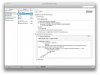nein, nutze ich nicht, hatte keine lust extra wine zu installieren, weil die zu faul waren comskip für OS X zu compilieren...
Habe jetzt auch das Comskip für mich entdeckt, das wurde jetzt von einem anderen Entwickler weitergepflegt und ist ganz aktuell und als fertiges dmg mit "installer" ladbar:
https://github.com/essandess/etv-comskip/releases
Hab damit aber gleich mal mein RecordingDone Script von hier überschrieben und musste es wieder vom Backup holen (also vorher kurz sichern)

Benutzt du noch EyeTV oder hast vielleicht das Comskip auch noch benutzt?
Das Comskip legt nämlich ein RecordingStarted und ein RecordingDone Script in den Triggered Ordner, beim RecordingDone Script hab ich jetzt vor dem "
end RecordingDone" das Script von hier eingefügt das mir jetzt Jahrelang treue Dienste geleistet hat (danke oneOeight!):
Code:
tell application "EyeTV"
set limit to 30 * minutes
set ausmachen to true
set vorlauf to (prepad time + 2) * minutes
set jetzt to current date
repeat with aufnahme in start time of programs
set diff to aufnahme - jetzt
if diff ≥ vorlauf then set diff to diff - vorlauf
if diff ≥ 0 and diff ≤ limit then set ausmachen to false
end repeat
if is_recording = false and ausmachen = true then
do shell script "afplay 'System/Library/Sounds/Blow.aiff'"
activate
set antwort to display dialog "ausschalten?" buttons {"nein", "ja"} default button "ja" giving up after 30
if button returned of antwort = "ja" or button returned of antwort = "" then
tell application "Finder"
sleep
end tell
end if
end if
end tell
Werde es jetzt noch testen, hoffe das klappt so, weil in dem Script kommt nach dem "
end RecordingDone" noch einiges an weiterem Code. Hoffe das beisst sich nicht oder der Mac geht in Standby während das Script vielleicht noch an der Werbeerkennung arbeitet.
Bin jetzt eh gespannt ob das so funktioniert, also mit mehreren Aufnahmen, auch gleichzeitig (hab ja 4 Tuner) und die Werbeerkennung ist scheinbar auch sehr mangelhaft... kann man da eigentlich nichts einstellen? Eine wirkliche Anleitung gibt es auf der Seite ja nicht, zumindest nichts ausführliches.
Edit:
Während der Aufnahme scheint nicht viel zu passieren, zumindest von der CPU Last, nach der Aufnahme wird aber ordentlich gerödelt, 120-180% sind locker drin. Leider kam auch danach nicht der Ausschaltdialog, der Mac blieb an.
Das Sleep Script auf diese Weise in das Comskip Script einzufügen war also leider nicht die Lösung.